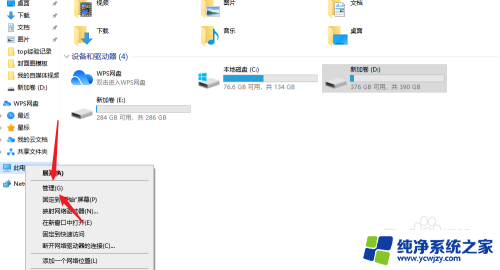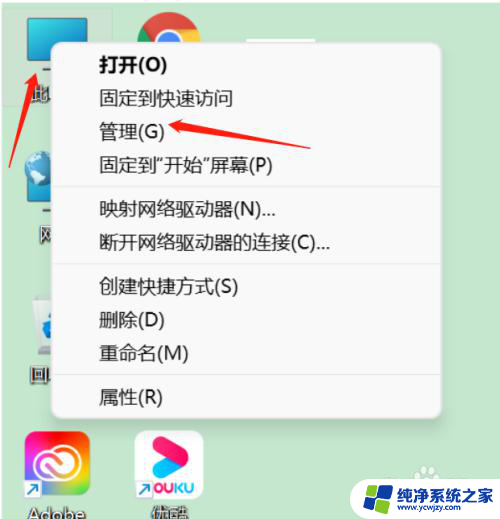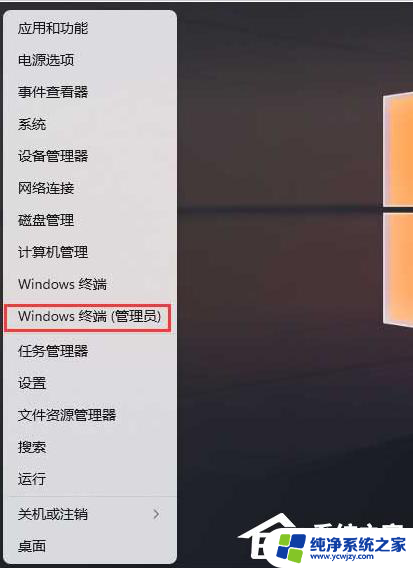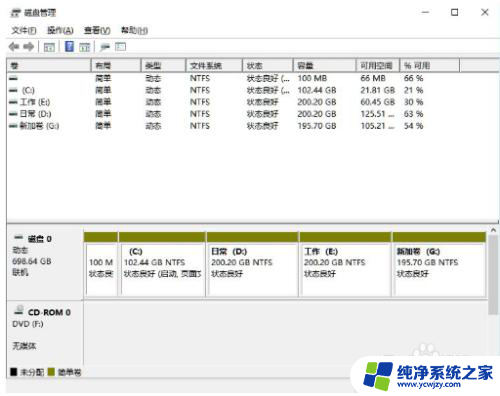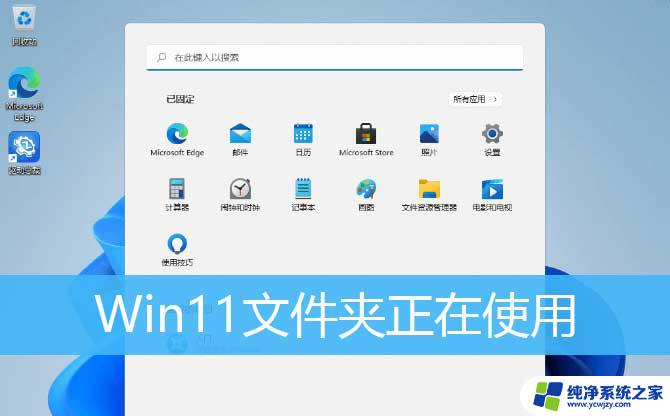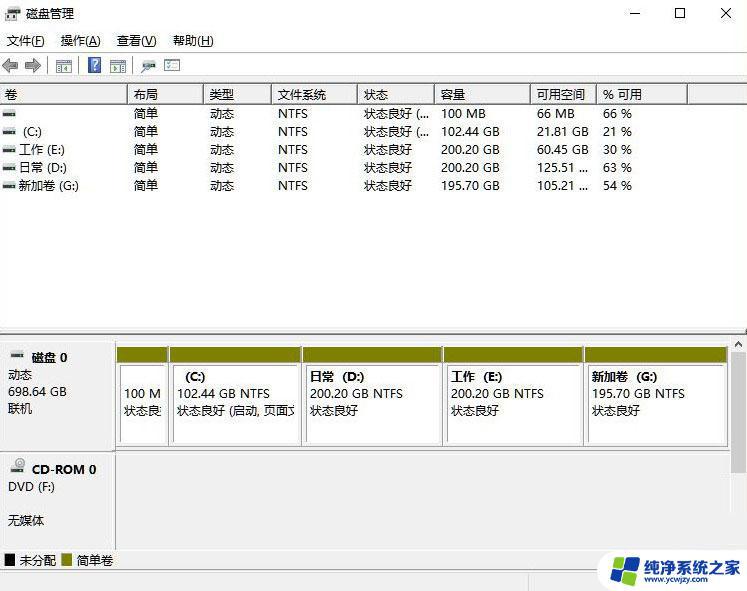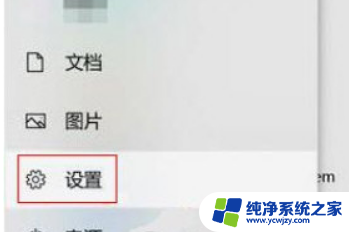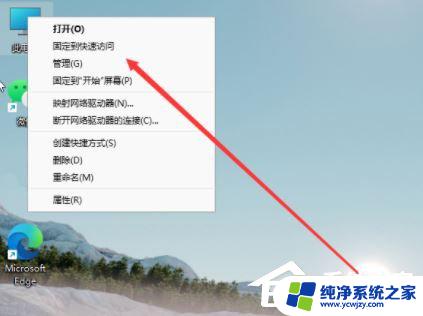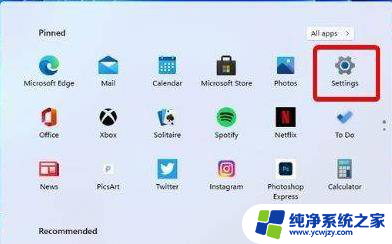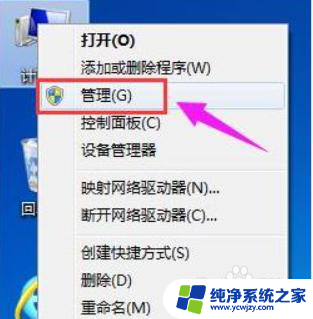win11分盘怎么操作
更新时间:2024-04-12 16:45:25作者:yang
Win11作为微软最新推出的操作系统版本,受到了广大用户的瞩目和期待,在使用Win11的过程中,合理地对硬盘进行分区是非常重要的一步。Win11分盘应该如何操作呢?在本文中我们将为大家详细介绍Win11在硬盘上分区的步骤和方法,帮助大家更好地管理自己的硬盘空间。无论是为了更好地组织文件,还是为了提高系统运行效率,正确地分区都是至关重要的。接下来我们一起来了解一下Win11怎么在硬盘上分区吧!
具体方法:
1.鼠标右键点击开始菜单,打开磁盘管理。
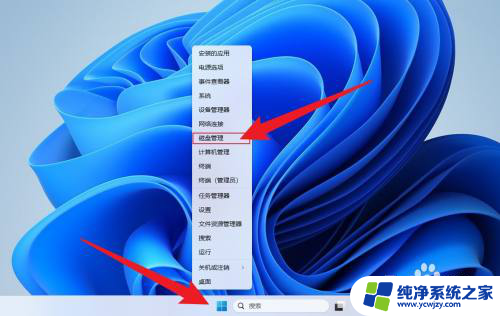
2.鼠标右键点击要分的盘,点击压缩卷。
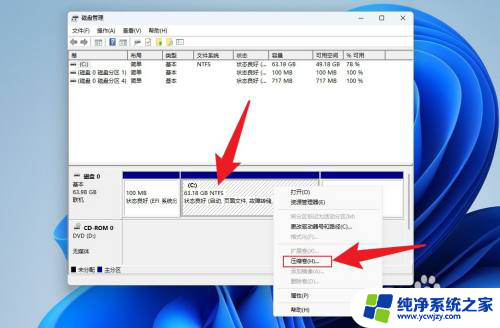
3.输入要分配的空间大小,点击压缩。
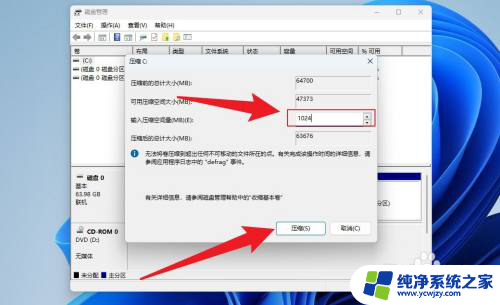
4.鼠标右键点击未分配,点击新建简单卷。
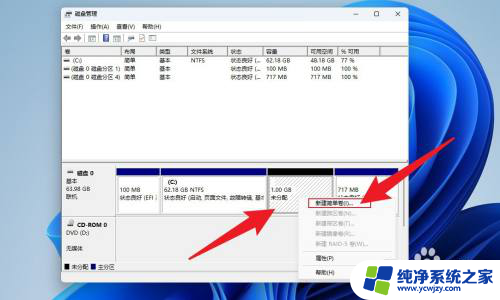
5.点击下一页。
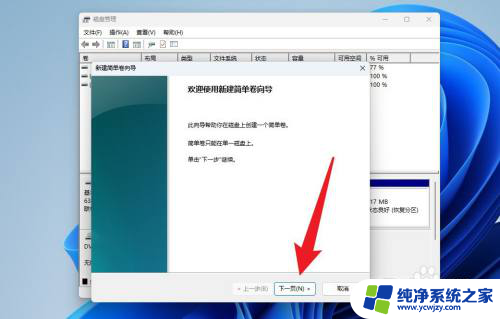
6.点击完成即可。
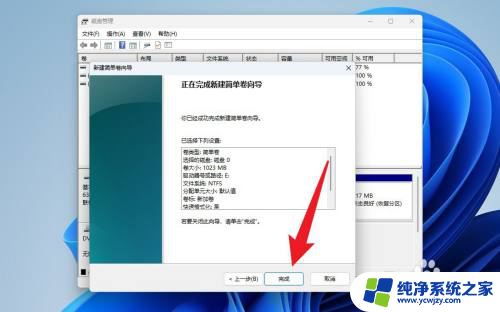
以上就是win11分盘的操作步骤,如果遇到这种情况,你可以按照以上操作进行解决,非常简单快速,一步到位。